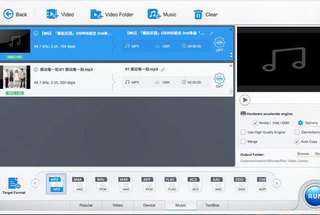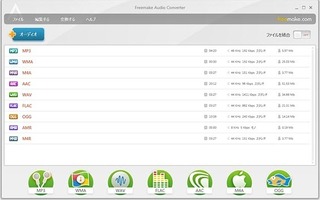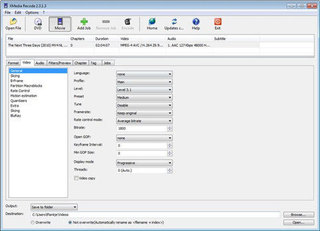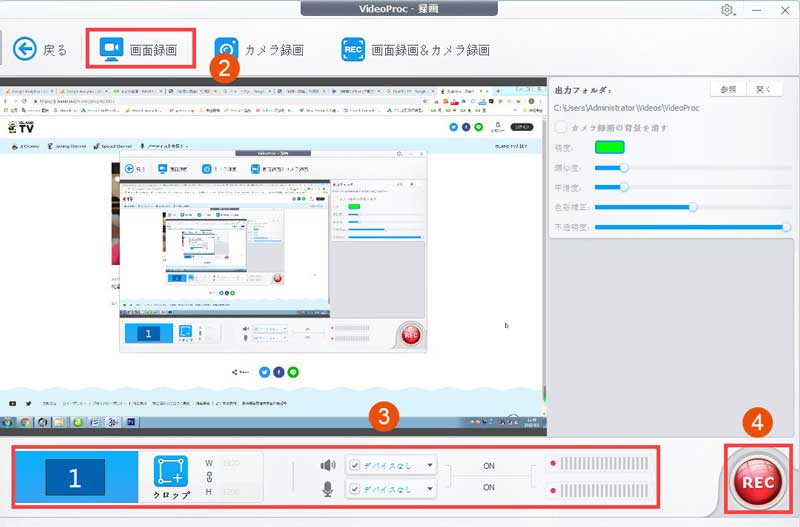ご使用用途によって、WAV、FLAC、AAC、WMA、OGGなど様々な音声ファイル、およびMP4、MOV、FLV、MKV、WMV、AVIなどの動画ファイルをMP3に変換する必要があるかもしれません。
今回の記事では、「高音質」「簡単」「安全」を誇っているWindows10で使えるMP3変換フリーソフトをおすすめしましょう。
ヒント:無料で使えるといっても、シェアウェアや有償ソフトの無料版が多いです。機能面や使い回数などにおいて制限があるので、不便な所がありますが、使いやすい、安定性が高い、ガイド解説が充実、サポートが利用可能と考えば、かなり使い物になれます。
VideoProcとは、様々な動画・音声ファイルをMP3に変換できるソフトです。メリットとして、以下に挙げられます。
➊.AVI、WMV、MP4、MPG、FLV、ASF、MKV、TS 、MOV、H.264、HEVC、MP3、AAC、PCM、FLAC、AC3、OGG、ADPCM、M4A、AIFF、CAF400+種類の形式のファイルを読み込むことができます。
➋.マルチコアCPU、ハイパースレッディング・テクノロジーを搭載するため、従来のツールより、変換速度を5倍以上も上回るそうです。
➌.変換だけではなく、MP3などの音声ファイルにおいて、結合、バッチ処理、品質、出力形式、コーデック、ビットレートなどをカスタマイズすることが可能です。ちなみに、YouTube URLの変換も可能。
➍.使い方も超簡単で、誰でも抵抗心がなく快適に使い始めることができます。
デメリットとして、以上に挙げられます。
➊.無料版は5分の長さしか変換できません。MP3変換機能だけを利用したいには正式版には手が出せないでしょうか。
➋.使用中、有料版へアップグレードの誘導画面が頻繁に表示されるのでいらいらします。
MP3変換フリーソフトTOP2:「Freemake Audio Converter」
Freemake Audio Converterとは、50以上の音楽形式を別の形式に変換することが出来るフリーソフトです。
メリットとして、以下に挙げられます。
➊.MP3 / WMA / WAV / FLAC / AAC / M4A / OGG 音声形式の相互変換ができ、MP3プレーヤー、iPod、iPhone、iPad、PSP用再生フォーマットへの変換ができます。
➋.動画から音声を抽出して音声・音楽ファイルのみの取出しも可能。さらに音声ファイル同士の結合機能も備えています。
➌.WAVファイルをMP3、M4Aに変換して、ソフトから直接iTunesに送信することができます。
➍.複数の音声ファイルを結合、オーディオコーデック、チャネル、ビットレートの調整をサポートします。
➎.変換後の音声ファイルをDropbox、Google Drive、OneDriveに転送することができます。
デメリットとして、以下に挙げられます。
➊. 3分以上の音楽ファイルの変換は有償版の購入が必要になります。
➋.使用中、有料版へアップグレードの誘導画面が頻繁に表示されるのでいらいらします。
MP3変換フリーソフトTOP3:「XMedia Recode」
XMedia Recodeとは、動画や音声を様々な形式に変換することができるフリーソフトです。
メリットとして、以下に挙げられます。
➊.対応しているフォーマットがとにかく豊富なところが最大の特徴です。3GP、3G2、ASF、AVI、FLV、MKV、MPG、WEBM、MOV、M1V、M2V、M2TS、TS、M4V、MP4、MJPG、SWF、VOB、DVD、DVR-MS、WMV、RM、RMVB、OGV、OGM、AAC、AC3、AIFF、FLAC、APE、MKA、M4A、OGG、WMA、WAVを入力可能。
➋.変換の際には、フレームレート、ビットレート、エンコード方法などを詳細に設定することができます。
➌.音質を上げるためのノイズ軽減といった処理も同時に行えるようになっています。
➍.何の制限や広告もなく、本当に完全無料で使えるフリーソフトです。
デメリットとして、以下に挙げられます。
➊.XMedia Recode を利用して、ファイルを変換するのは、かなり時間かかるそうです。